تطبيق ترجمة جوجل .. إليك 8 ميزات لـ”Google Translate” لم تكن تعرفها

ترجمة جوجل “Google Translate” هي خدمة مفيدة للغاية يستخدمها ملايين الأشخاص يوميًا لترجمة الكلمات والجمل من لغة إلى أخرى. حيث يدعم مترجم جوجل كل لغة في العالم تقريبًا دون استثناء ، ويمكنك استخدام ترجمة قوقل على جميع الأجهزة الحديثة والقديمة والمتصفحات وأجهزة الكمبيوتر المحمولة وأجهزة الكمبيوتر المكتبية والأيفون و Android.
تُستخدم خدمة ترجمة قوقل يوميًا لمجموعة متنوعة من الأغراض ، في المدرسة ، في العمل ، أثناء المحادثات ، لفهم كلمة أو جملة معينة ، أو لمعرفة كيفية نطق كلمة.كما قد يكون مترجم جوجل هو أفضل مدرس للغة الإنجليزية ، ويمكنه أن يكون دليلنا إلى الوجهات في البلد.
إذا كنت تسافر إلى بلد بعيد بلغة وثقافة مختلفة ، فهناك عنصران أساسيان لرحلتك. جواز السفر ومترجم جوجل. ستتعلم كيفية استخدام مترجم جوجل بشكل فعال ، ولكنك ستتعلم أيضًا جوانب أخرى من مترجم جوجل قد تكون جديدًا فيها.
طريقة الاستخدام الفعال لترجمة جوجل
1- استخدم وضع المحادثة الفورية لترجمة جوجل بين الأشخاص
يتيح لك وضع المحادثة في مترجم جوجل كتابة صوتك دون النقر فوق أحد الخيارات. عند فتح هذا الوضع ، تتحدث أنت والشخص الآخر بشكل طبيعي ويقوم مترجم جوجل بترجمة المحادثة في الوقت الفعلي.
كيف هذا؟
- افتح تطبيق مترجم جوجل.
- انقر فوق خيارات المحادثة.
- اضغط على الزر الأوسط وسيقوم مترجم جوجل بتحديد اللغة التي يتم التحدث بها تلقائيًا وترجمتها بناءً على الخيارات الثنائية بين اللغات.
- يمكن لأي شخص تتحدث إليه بدء التحدث ومشاهدة الترجمات في الوقت الفعلي على شاشة جهازك.
- كما يمكن تحويل الترجمة إلى الوضع اليدوي من خلال النقر على أيقونة الميكروفون في الزاوية اليمنى واليسرى من الشاشة.
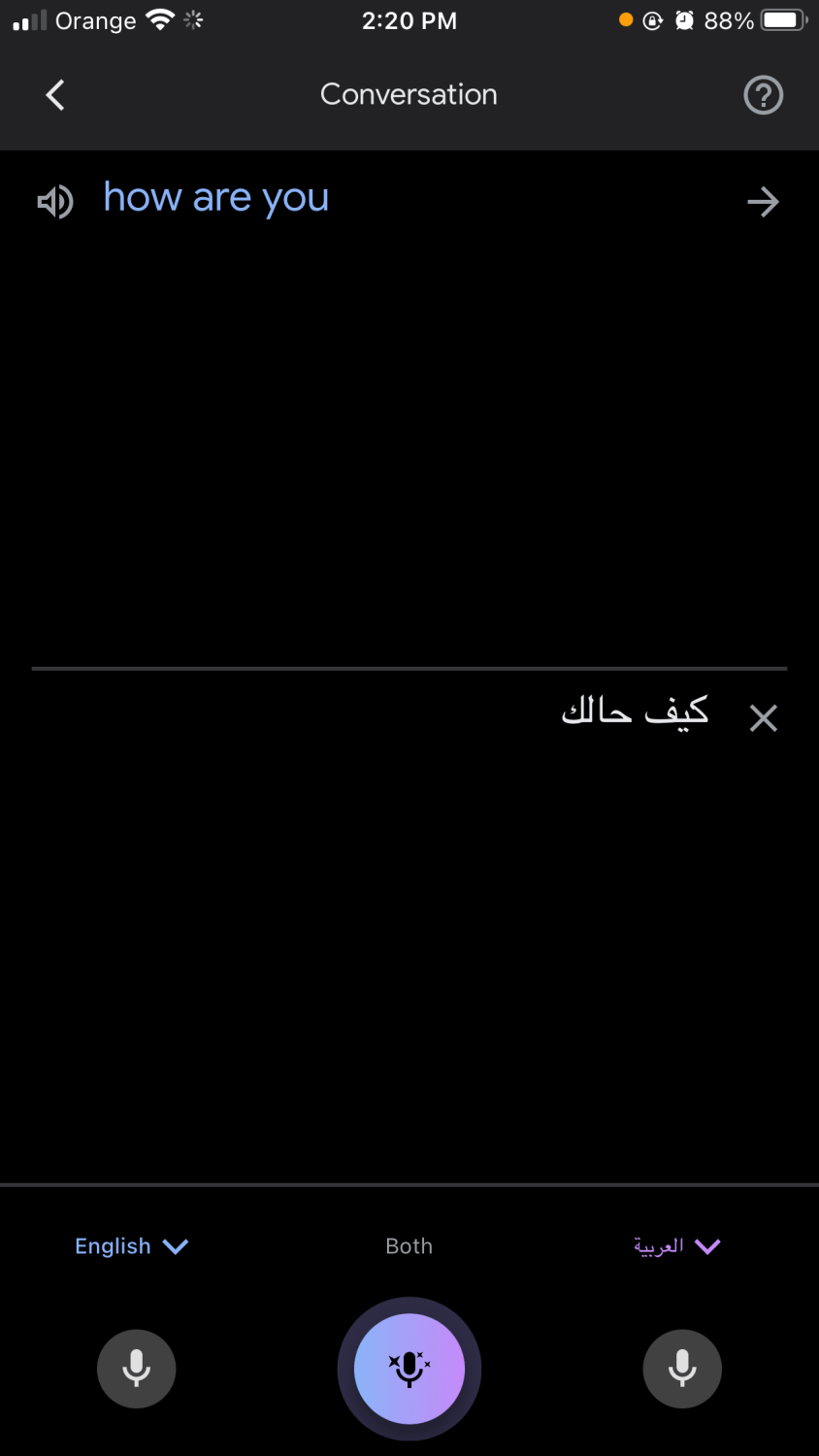
2- قم بتحميل العديد من اللغات على جهازك واستخدم الترجمة من جوجل عندما لا تكون متصلاً بالإنترنت
قم بتنزيل العديد من اللغات على جهازك واستخدم مترجم جوجل لترجمة الجمل والنصوص حتى في وضع عدم الاتصال.
هذه ميزة مفيدة للغاية لأنها تساعدك على ترجمة اللغات من وإلى أي لغة مثبتة على جهازك ، حتى إذا لم يكن لديك اتصال بالإنترنت.
ستساعدك هذه الميزة في ترجمة الكلمات والجمل والنصوص إذا كنت في منطقة معزولة تقرأ كتابًا بلغة أخرى ، أو إذا كنت بحاجة إلى استخدام الترجمة من غوغل في منطقة أو بلد يصعب فيه استخدام هذه الخدمة أو الإنترنت للمساعدة في ترجمة ملف إما أنهم ممنوعون أو يتم إبعادهم عن الإنترنت لسبب ما.
كيف هذا؟
- افتح التطبيق على هاتفك المحمول
- انقر فوق القائمة أو انقر فوق الزر “تحرير” أو “الإعدادات” ، حسب نوع جهازك…ثم أتبع الخطوات التالية:
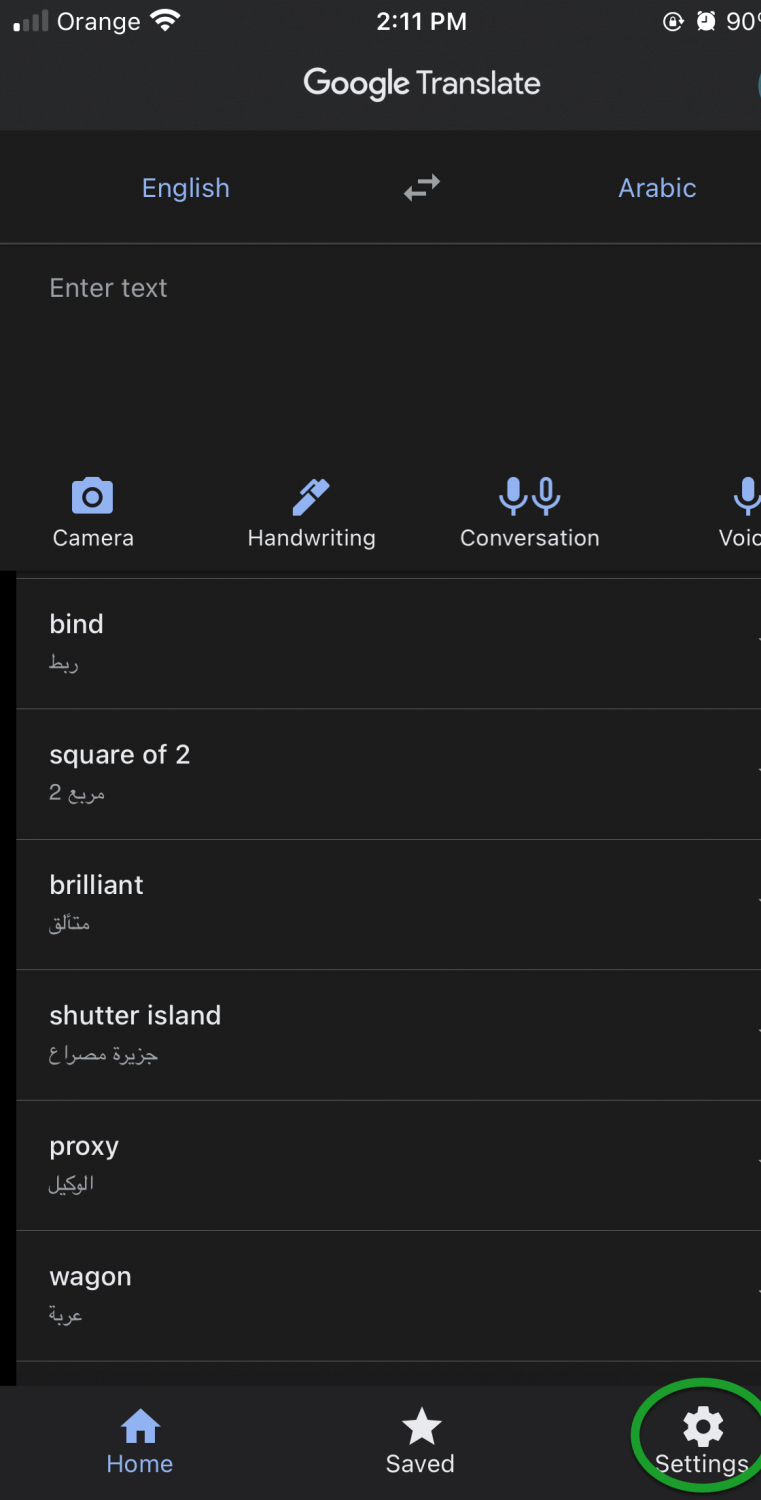


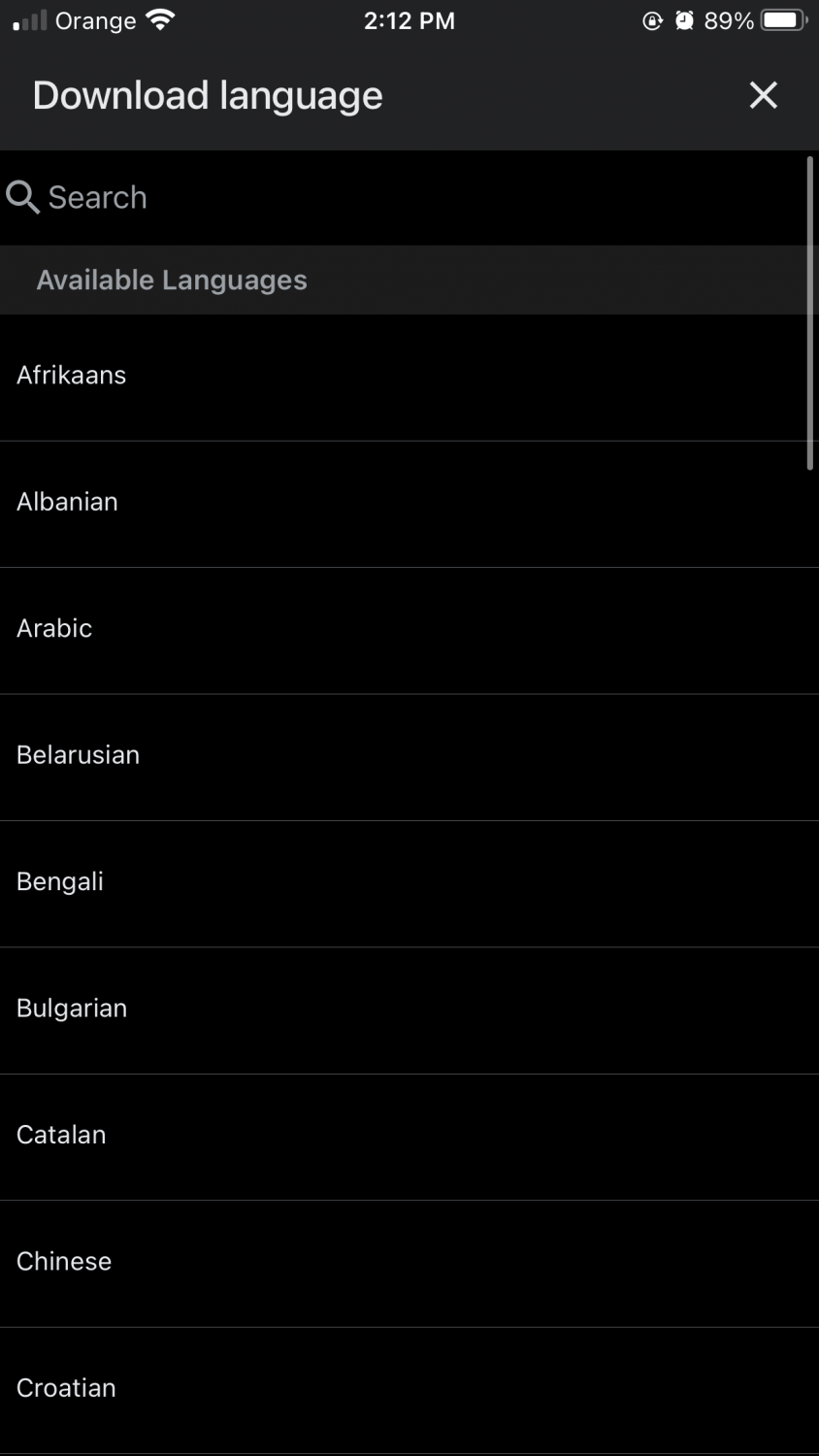

3- ترجمة الصور باستعمال ترجمة قوقل
إحدى الميزات الرائعة والمفيدة في ترجمة جوجل هي استخدام ميزة ترجمة الفيديو.فقط وجّه الكاميرا إلى أي شيء مكتوب بأي لغة تدعمها خدمة الترجمة من جوجل وترجم النص الموجود في تلك الصورة على الفور.
كيف هذا؟
- اضغط على خيار الكاميرا في التطبيق.
- وجّه الكاميرا إلى الحرف أو الكلمة أو الجملة الأجنبية التي تريد ترجمتها وستتم ترجمتها على الفور على الشاشة.
- إذا كنت ترغب في الحصول على ترجمة عنصر معين في نافذة الكاميرا ، فانقر فوق مسح ضوئي في الجزء السفلي للسماح لتطبيق الترجمة من جوجل بمسح الصورة ضوئيًا.
- اضغط على كلمة وسيتم ترجمتها على الشاشة.
- إذا كانت لديك صورة لنص اللغة الأجنبية المحفوظة على هاتفك ، فيمكنك النقر فوق استيراد في الجزء السفلي لاستيرادها وترجمتها إلى تطبيق الترجمة من جوجل.

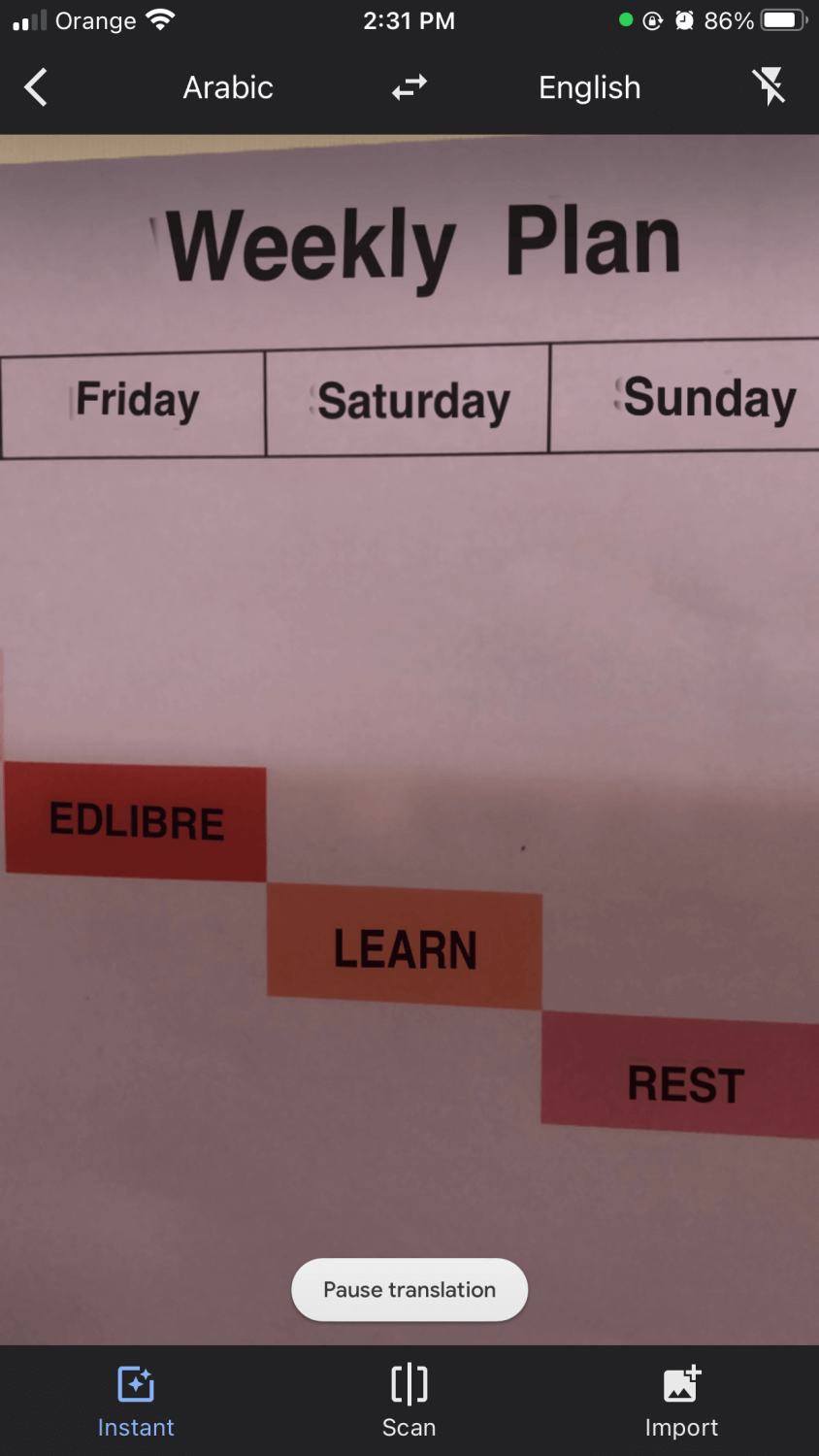
4- احفظ ترجماتك في تطبيق ترجمة جوجل
استخدم الترجمة من جوجل لحفظ الكلمات والعبارات في المفضلة للوصول إليها بسرعة لاحقًا.
بهذه الطريقة ، يمكنك إنشاء قاموسك الصغير الذي يوفر ترجمة قوقل للكلمات والعبارات المحددة ، والتي يمكنك حفظها واستخدامها في محادثاتك وجملك.
كيف هذا؟
- عندما يتم عرض سجل الترجمة. تصفح من خلالهم وانقر فوق رمز النجمة للترجمة التي تريد حفظها.
- تظهر الكلمات المميزة بنجمة دائمًا في المفضلة.

5- ترجمة قوقل في وضع ملء الشاشة
إذا كان الشخص الذي ي=تريد أن يطلع على الترجمة يعاني من ضعف البصر ، أو بسبب المسافة منك ، فيمكنك عرض الترجمة من مترجم جوجل في وضع ملء الشاشة على جهازك. هذا يجعل النص يبدو أكبر وأكثر قابلية للقراءة من قبل معظم الناس.
كيف هذا؟
- بعد ترجمة ما تحتاجه
- فقط انقر فوق علامة وضع الشاشة.
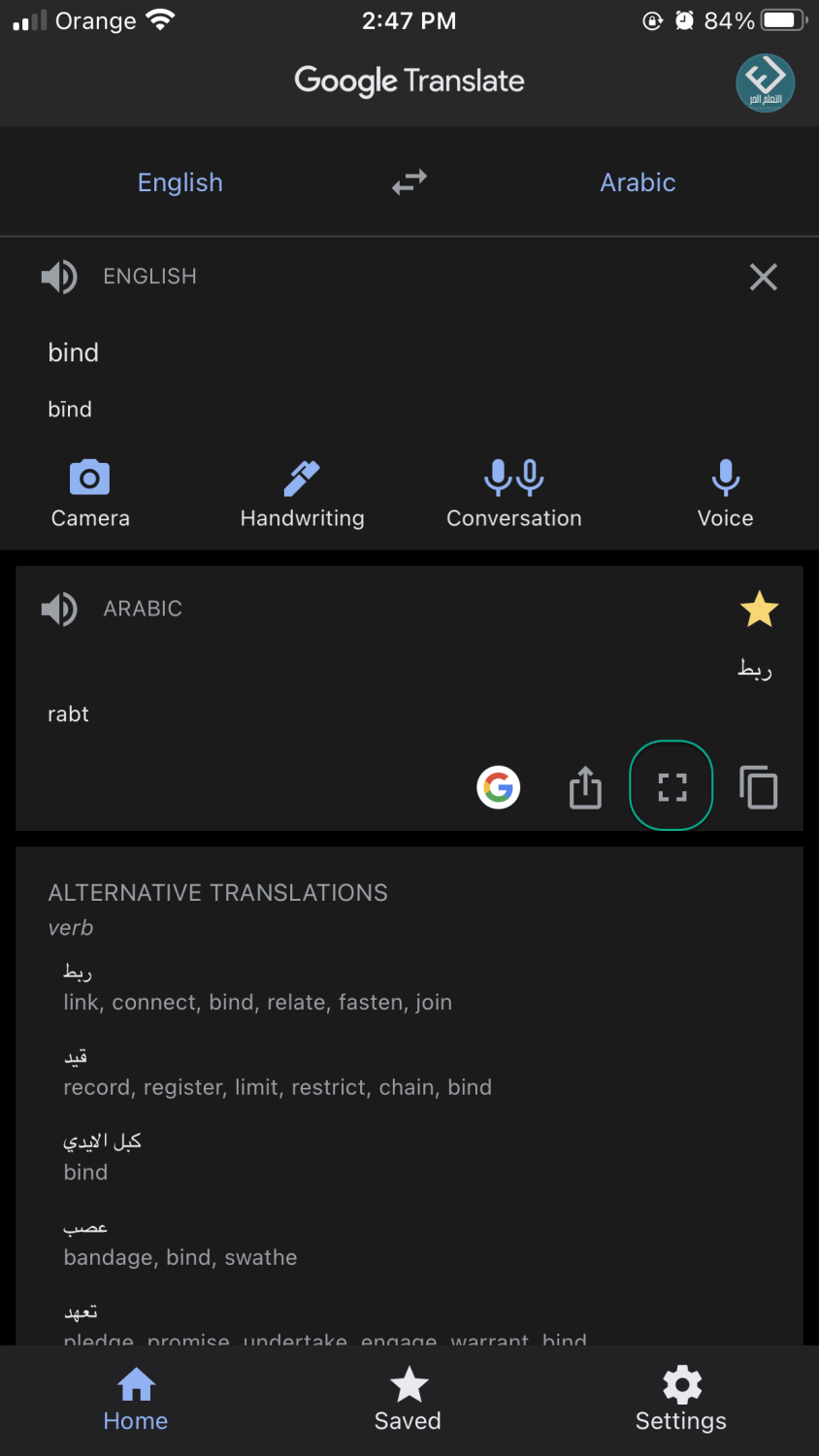
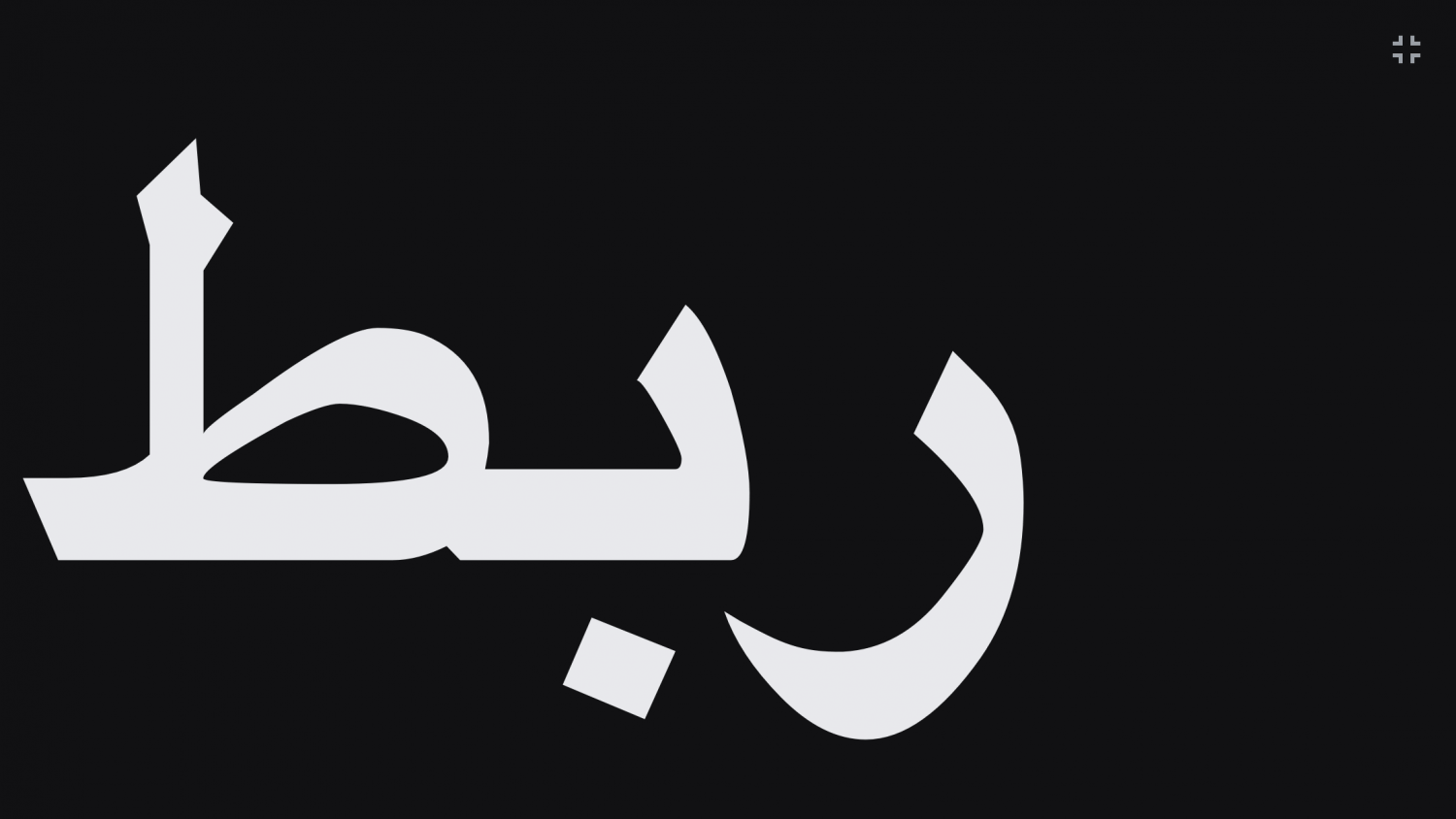
6- كتابة الكلمات باليد
ليس بالضرورة أن تكتب عبر أزرار الحروف. يمكنك أيضا استخدام مترجم جوجل لإدخال الكلمات يدويًا وترجمة الكلمات والجمل إلى اللغة التي تختارها.
هذا مفيد للأشخاص الذين يكونون أكثر راحة مع الكتابة اليدوية من الكتابة.
كيف هذا؟
- افتح تطبيق ترجمة قوقل واضغط على أيقونة القلم بجوار المكان الذي تكتب فيه النص.

7- استخدم مترجم جوجل كقاموس
إذا كان لديك تطبيق مترجم جوجل مثبتًا على جهازك ، فلن تحتاج إلى قاموس. هذا لأن هذا التطبيق يمكن أن يوفر تعريفات للكلمات في نفس التطبيق.
كيف هذا؟
- كل ما عليك فعله هو اختيار اللغة ، أي اختيار اكتشاف اللغة ، وبدلاً من ذلك اختيار اللغة التي تريد الترجمة إليها والوصول إلى معنى الكلمة.
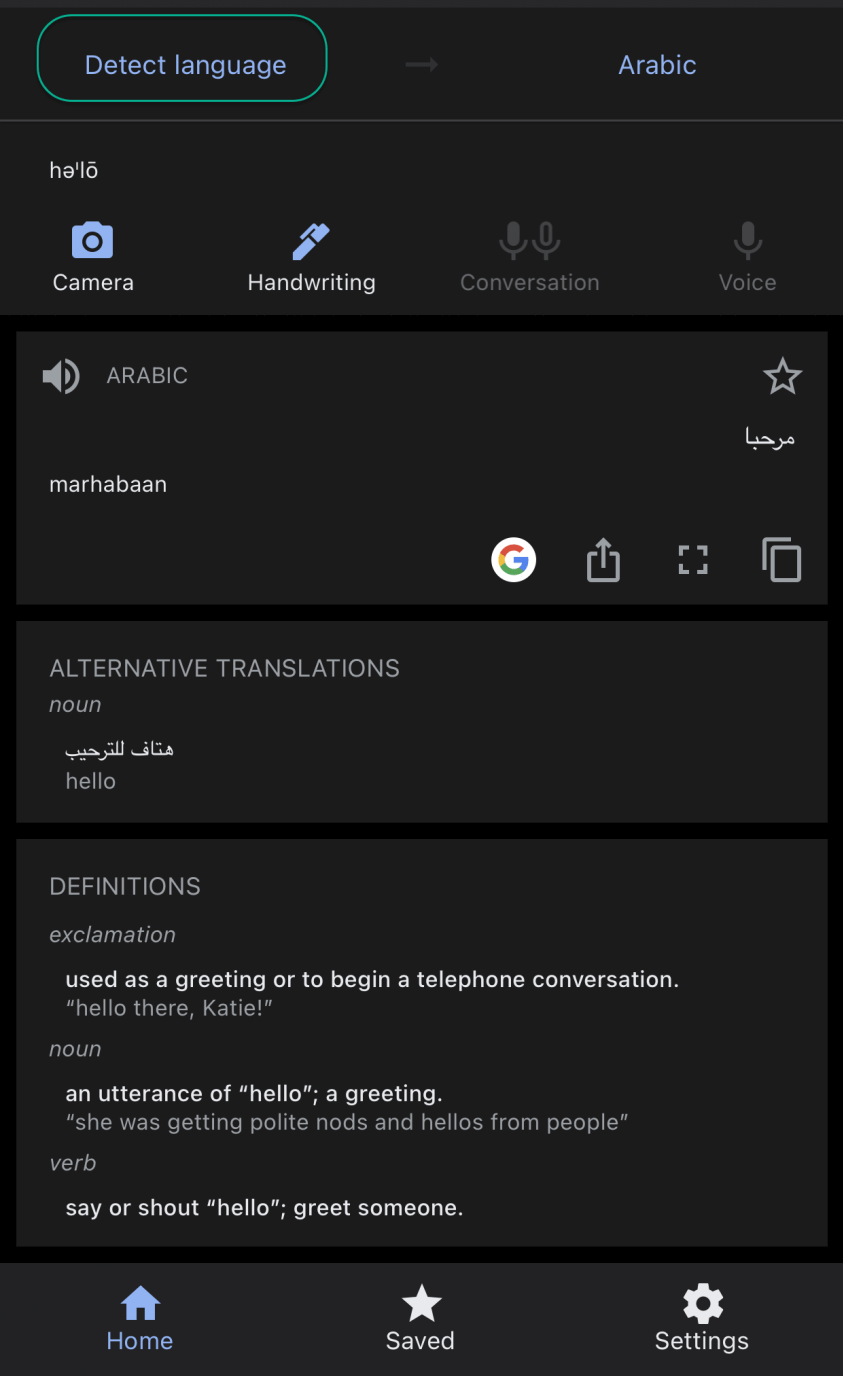
8- منع ترجمة الكلمات المسيئة
إذا كنت لا تريد ترجمة قوقل ترجمة الكلمات المسيئة ، على سبيل المثال ، إذا كنت تريد ترجمة نص معين ولكنك تعلم أنه يحتوي على كلمات مسيئة ، فيمكنك منع مترجم غوغل من ترجمتها تلقائيًا. يمكنني ذلك.
الطريقة:
- عبر الإعدادات الموجودة في القائمة حسب نوع الجهاز
- ثم الإدخال الصوتي أو Speech Input
- تفعيل حظر اللغة الهجومية

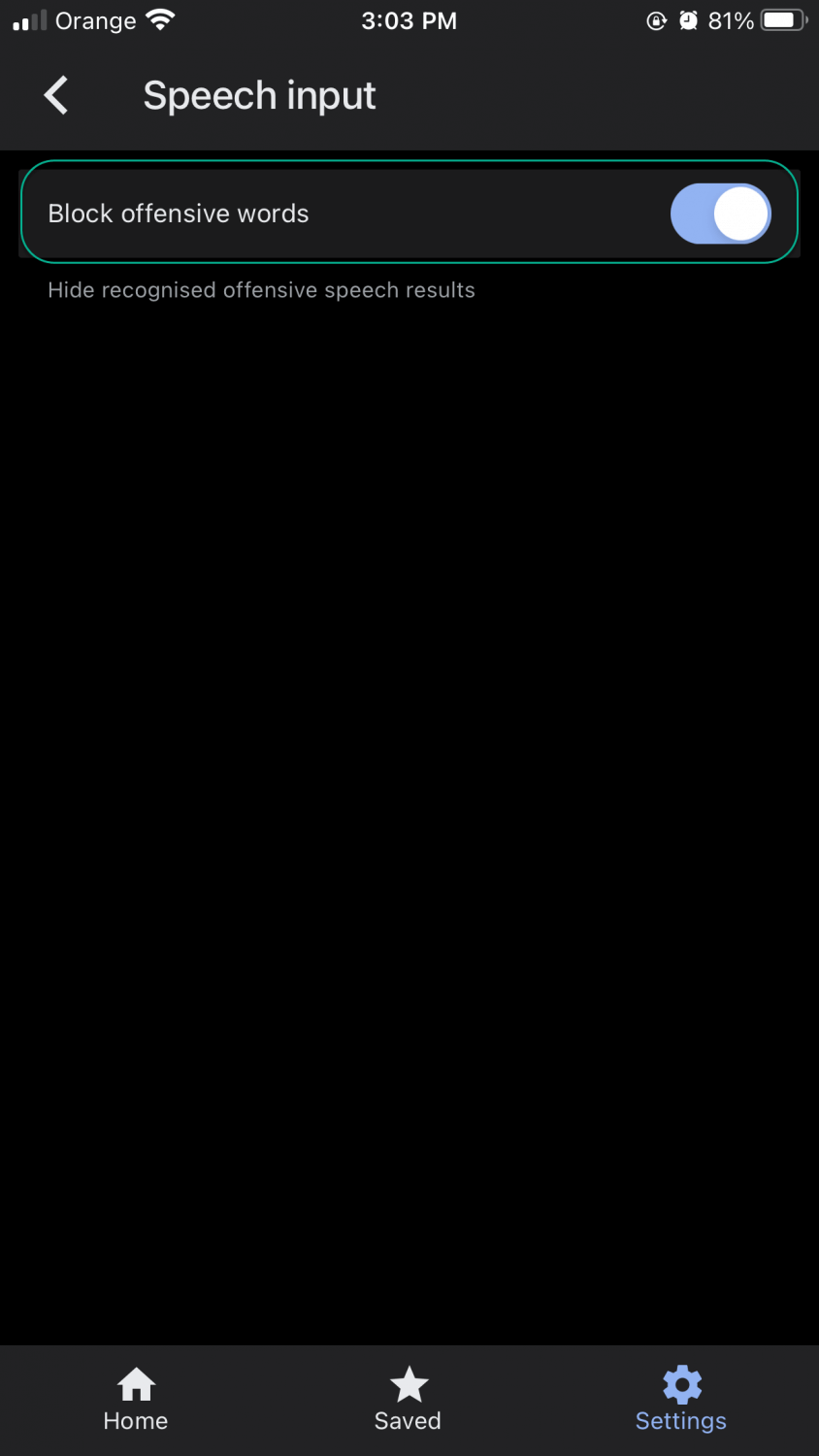





3 تعليقات